 |
Главная |
Редактирование «Ручками»
|
из
5.00
|
Редактирование «Ручками» является самым мощным и наглядным способом изменения объектов в AutoCAD. Этот метод основан на воздействии на характерные точки выделенных объектов. Причем, действие, совершаемое при этом, зависит не только от типа выделенного объекта, но и того, на какой конкретно маркер воздействует пользователь.
Редактирование «ручками» осуществляется следующим образом:
1. Выделяется необходимый объект (или несколько объектов)
2. Графический курсор подводится к характерной точке редактируемого объекта (тип характерной точки выбирается из соображений логики действия, например, крайняя точка на объекте отвечает за растягивание объекта, центральная или средняя – за перемещение)
4. В момент «прилипания» курсора к характерной точке нажимается однократно левая кнопка мыши
5. Производится действие
6. Снимается выделение (если это необходимо)




Применив команду редактирования «ручками» можно вызвать следующие команды редактирования:
· Растягивание
· Перемещение
· Поворот
· Масштаб
· Зеркало
Переключение текущей команды редактирования производится нажатием на Пробел или Enter.
Глава 7
Размеры
Используется для динамического проставления размеров объектов чертежа.
Размеры являются интеллектуальными сложными объектами. Существуют следующие разновидности размеров:
· Линейные
· Радиальные
· Угловые
· Другие типы (выноски, допуски, ординатные размеры и т.д.)
К разновидности линейных размеров относятся собственно линейные размеры (рис а). (показывающие длину по горизонтали или вертикали) и параллельные (рис б) (показывающие абсолютную длину объекта).
Также на базе линейных размеров строятся размерные цепи (рис г) и размеры с общей базой (рис в).

К разновидности радиальных размеров относятся радиусы и диаметры. Они проставляются на окружности и дуги. Имеется возможность ставить маркеры центра.
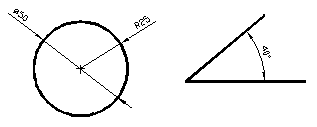
Угловые размеры ставятся на пару прямых, отрезков или полилиний.
Ординатные размеры – это координата X или Y данной точки относительно базы. В качестве базы используется пользовательская система координат (ПСК). Ординатные размеры проставляются на выносках, если в этом есть необходимость.
Выноска представляет собой многострочный текст, прикрепленный к выносной линии со стрелкой (ли др. знаком) на конце.
Команды простановки размеров доступны на панели Размеры или в главном меню пункте Размеры.
Панель Размеры

 Линейный
Линейный
Проставляет размера объекта параллельно осям X и Y.
1. Взять инструмент Линейный;
2. Указать первую точку выносной линии;
3. Указать вторую точку выносной линии;
4. Указать положение размерной линии.
 Параллельный
Параллельный
Проставляет размер параллельно линиям объекта. Всегда показывает фактический размер.
1. Взять инструмент Параллельный;
2. Указать первую точку выносной линии;
3. Указать вторую точку выносной линии;
4. Указать положение размерной линии.
 Длина дуги
Длина дуги
Измерение длины дуги.
1. Взять инструмент Длина дуги;
2. Указать дугу;
3. Указать положение размерной линии.
 Ординарный
Ординарный
Проставляет координаты X, Y объекта, отсчитанные от начала координат (0,0).
1. Взять инструмент Ординарный;
2. Указать точку;
3. Указать положение размерной линии.
| ! | Примечание: если размерная линия отображается горизонтально, то проставляется координата по оси Y, если вертикально, то по оси X. |
 Радиус
Радиус
Проставление радиуса окружности или дуги.
1. Взять инструмент Радиус;
2. Указать окружность или дугу;
3. Указать положение размерной линии.
 С изломом
С изломом
Построение радиуса окружности или дуги со смещенным центром.
1. Взять инструмент С изломом;
2. Указать окружность или дугу;
3. Указать начало размерной линии;
4. Указать положение размерной линии;
5. Указать положение разрыва.
 Диаметр
Диаметр
Простановка диаметра для дуги или окружности.
1. Взять инструмент Диаметр;
2. Указать окружность или дугу;
3. Указать положение размерной линии.
 Угловой
Угловой
Измерение дуги или угла в градусах.
1. Взять инструмент Угловой;
2. Указать первую и вторую линию, образующую угол или дугу;
3. Задать положение размерной линии
 Быстрый размер
Быстрый размер
Позволяет проставить размеры для нескольких объектов за один раз.
1. Выбрать инструмент Быстрый размер;
2. Выбрать объекты;
3. Нажать Enter;
4. Указать положение размерной линии.
 Базовый
Базовый
Построение линейных или параллельных размеров от общей базы.
1. Построить обычный линейный или параллельный размер;
2. Взять инструмент Базовый;
3. Последовательно указать базовые точки размеров;
4. Нажать Enter.
| ! | Примечание: если необходимо создать размер от общей базы не от последнего проставленного линейного или параллельного размера, то после вызова инструмента Базовый нужно выбрать ключ Выбрать и указать базовый размер. |
 Продолжить
Продолжить
Построение цепочки размеров. Происходит подобно проставлению размеров от общей базы.
 Быстрая выноска
Быстрая выноска
Выноска – это линия со стрелочкой, указывающей на объект, в конце которой можно расположить любой текст.
1. Взять инструмент Быстрая выноска (если необходимо изменить параметры, то нажать Enter);
2. Указать начальную точку выноски (обычно обозначается стрелочкой);
3. Указать начальную и конечную точку выноски;
4. Ввести текст выноски.
 Маркер центра
Маркер центра
Обозначить крестиком центр окружности или дуги.
1. Взять инструмент Маркер центра;
2. Выделить окружность или дугу.
 Редактирование размера
Редактирование размера
Позволяет отредактировать ранее введенный размер.
1. Взять инструмент Редактирование размера;
2. Выбрать опцию;
3. Ввести параметры;
4. Выбрать объект.
 Редактирование размерного текста
Редактирование размерного текста
Изменение положения текста размерной надписи.
1. Взять инструмент;
2. Выделить размер;
3. Выбрать новое положение размерной линии.
Размерные стили
Размерные стили пользуются для изменения параметров размерных линий, таких как цвет, толщина, тип, высота размерного текста и т.д.
Для того чтобы открыть список стилей выполните команду: Формат – Размерные стили, или Размеры – Размерные стили или нажмите соответствующую кнопку на панели инструментов Размеры  .
.

В левой части отображаются все существующие стили.
Установить – установка стиля по умолчанию.
Новый – Создание нового размерного стиля.
Изменить – редактирование существующего стиля.
После нажатия но кнопки Новый или Изменить появится окно редактирования размерного стиля.
 Изменение размерного стиля.
Изменение размерного стиля.
Вкладка Линии
Позволяет настраивать линии размеров, а именно:
· тип и вес выносной и размерной линии,
· шаг в базовых размерах (расстояние между размерными линиями при построении размеров от общей базы), (10)
· удлинение за размерные (удлинение выносной линии за размерные), (1)
· отступ от объекта (расстояние между выносной линией и объектом, для которого проставляется размер)
|
из
5.00
|
Обсуждение в статье: Редактирование «Ручками» |
|
Обсуждений еще не было, будьте первым... ↓↓↓ |

Почему 1285321 студент выбрали МегаОбучалку...
Система поиска информации
Мобильная версия сайта
Удобная навигация
Нет шокирующей рекламы

